Que vous ayez changé de numéro de téléphone ou que vous souhaitiez utiliser un numéro différent dans votre compte, Amazon rend la modification des numéros de téléphone de votre compte aussi facile que celle de votre mot de passe. Nous allons vous montrer comment le faire depuis votre ordinateur de bureau et votre téléphone portable.
Lorsque vous changez de numéro de téléphone, Amazon envoie un code de vérification au nouveau numéro. Vous devez saisir ce code sur le site ou l’application Amazon (quel que soit le moyen que vous utilisez pour effectuer la procédure) pour confirmer que le numéro vous appartient.
COMMENT TROUVER, MODIFIER ET SUPPRIMER VOS COMMENTAIRES SUR AMAZON ?
Sommaire
Utiliser un nouveau numéro de téléphone dans votre compte Amazon sur un ordinateur de bureau
Sur votre ordinateur de bureau, comme Windows, Mac, Linux ou Chromebook, utilisez le site officiel d’Amazon pour apporter des modifications à votre numéro de téléphone.
Pour ce faire, lancez d’abord un navigateur Web sur votre ordinateur et ouvrez Amazon. Connectez-vous à votre compte si ce n’est pas déjà fait.
Après vous être connecté, dans le coin supérieur droit d’Amazon, cliquez sur « Compte et listes ».
Sélectionnez » Compte et listes » dans le coin supérieur droit.
Sur la page « Votre compte », choisissez « Connexion et sécurité ».
Sélectionnez « Connexion et sécurité ».
Sur la page « Connexion et sécurité », à côté de « Numéro de téléphone mobile », sélectionnez « Modifier ».

Sélectionnez « Modifier » à côté de « Numéro de téléphone mobile ».
Vous arriverez sur la page « Modifier le numéro de téléphone mobile ». Ici, sous « Mobile Number », cliquez sur le menu déroulant et choisissez le code pays de votre téléphone. Ensuite, dans la zone de texte indiquée, tapez votre nouveau numéro de téléphone.
Continuez le processus en cliquant sur « Continuer ».
Dans l’invite qui s’affiche, choisissez « OK ».
Vous avez reçu un code d’Amazon sur votre nouveau numéro de téléphone. Notez ce code et tapez-le dans le champ « Enter OTP ». Cliquez ensuite sur « Vérifier ».
Saisissez le code et sélectionnez « Vérifier ».
Amazon vous demandera de saisir votre mot de passe. Cliquez sur le champ « Mot de passe » et tapez votre mot de passe. Sélectionnez ensuite « Enregistrer les modifications ».
Et c’est tout. Vous avez réussi à associer votre nouveau numéro de téléphone à votre compte Amazon.
Modifier le numéro de téléphone de votre compte Amazon sur un téléphone portable
Pour modifier votre numéro de téléphone depuis votre iPhone, iPad ou téléphone Android, commencez par lancer l’application Amazon sur votre téléphone.
Dans la barre inférieure de l’application Amazon, appuyez sur l’icône de la personne.
En haut de la page, sélectionnez « Votre compte ».
Choisissez « Votre compte » en haut de la page.
Dans la section « Paramètres du compte », choisissez « Connexion et sécurité ». Si vous êtes invité à saisir le mot de passe de votre compte, faites-le.
Sélectionnez « Connexion et sécurité ».
Sur la page « Connexion et sécurité », à côté de « Numéro de téléphone mobile », appuyez sur « Modifier ».
Appuyez sur « Modifier » à côté de « Numéro de téléphone mobile ».
Vous verrez apparaître une page « Modifier le numéro de téléphone mobile ». Ici, appuyez sur le menu déroulant et choisissez l’indicatif du pays de votre téléphone. Appuyez ensuite sur la zone de texte et entrez votre nouveau numéro de téléphone.
Lorsque vous avez terminé, appuyez sur « Continuer ».
Entrez le numéro de téléphone et appuyez sur « Continuer ».
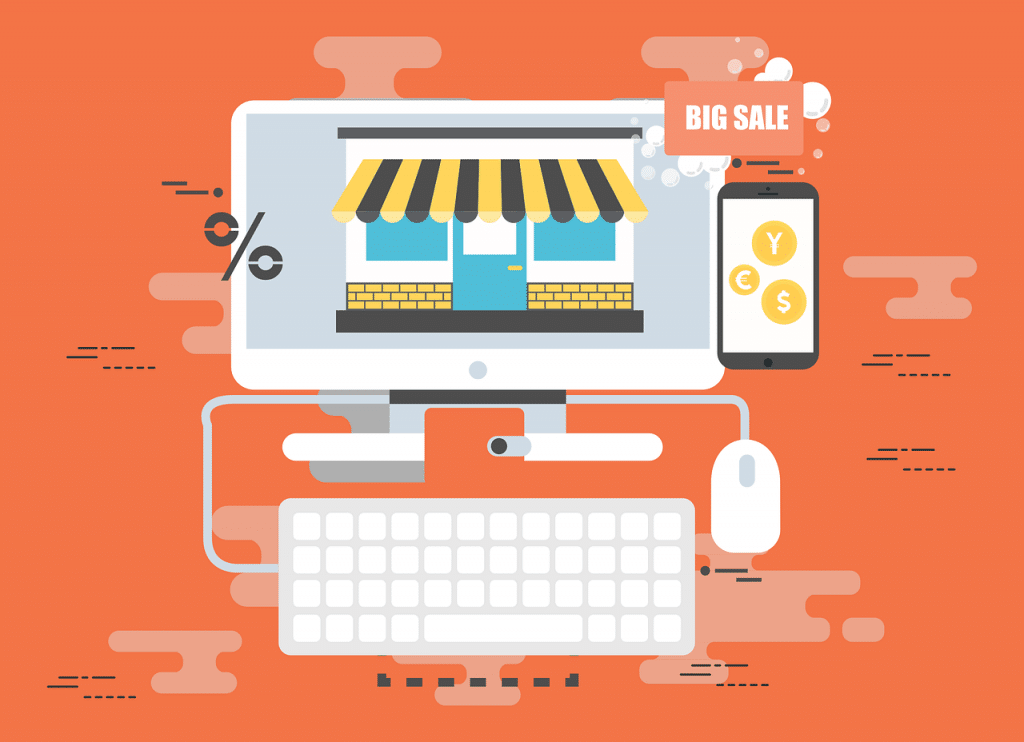
Comment Partager Votre Liste de Souhaits Amazon
Sélectionnez « OK » dans l’invite.
Appuyez sur « OK » dans l’invite.
Vous avez reçu un code de vérification par SMS sur votre nouveau numéro de téléphone. Notez ce code et saisissez-le dans le champ « Entrer OTP » de l’application Amazon. Appuyez ensuite sur « Vérifier ».
Saisissez l’OTP et appuyez sur « Vérifier ».
Saisissez le mot de passe de votre compte dans le champ « Mot de passe Amazon ». Appuyez ensuite sur « Enregistrer les modifications ».
Saisissez le mot de passe Amazon et appuyez sur « Enregistrer les modifications ».
Votre nouveau numéro de téléphone a été ajouté avec succès à votre compte Amazon. Votre ancien numéro de téléphone n’est plus lié à votre compte. Profitez-en !
Amazon propose diverses options pour personnaliser votre expérience en ligne, notamment en changeant la langue par défaut sur la plateforme. Faites-en l’essai si vous voulez qu’Amazon parle votre langue maternelle !
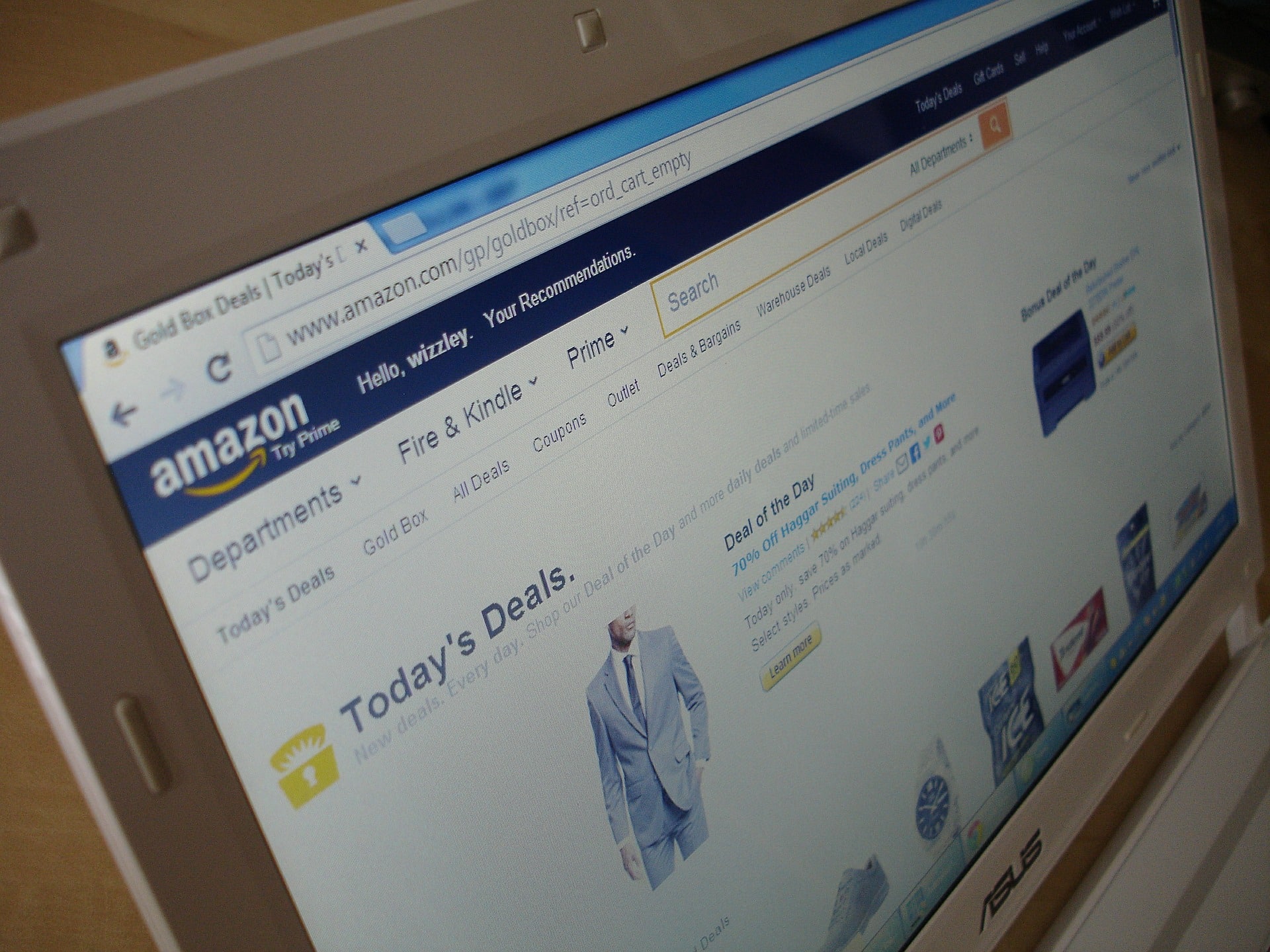
Information essentielle, vu que j’ai perdu mon téléphone.
bonjour
petite remarque
pour changer le n° de securite vous dites allez sur votre compte amazone puis suivez lvotre procedure !!!!!
hic pour entrer dans mon compte amazone m’envoie un sms de securite sur l’ancien n°
on est toujours au meme point ou plutot on tourne en rond
Bonjour,
J’ai fait cet article pour ceux qui ont encore leur numéro de téléphone actif et le change avant de changer de numéro. Il faut faire valider par votre mail. Cela peut notamment être fait en contactant Amazon.